Quick Picture Viewer on avoimen lähdekoodin ohjelma, jossa on kuva kuvassa -tila, diaesitys ja kuvakaappaus-työkalu
- Luokka: Ohjelmisto
Kun selaat suurta valokuvagalleriaa, voi olla hyvä idea suosia nopeutta edistyneempiin asetuksiin, jotta löydät haluamasi kuvat. Mitä nopeammin ohjelma voi vaihtaa kuvia, sitä parempi.

Quick Picture Viewer on ohjelma, joka tarjoaa hyvää suorituskykyä pitäen yleisen kokemuksen käyttäjäystävällisenä.
Ohjelmalla on vaalea taustateema, jota on tavallaan mukava nähdä niin monen tumman aiheisen sovelluksen jälkeen. Vielä tärkeämpää on, että työkalurivi yläosassa ja tilarivi alaosassa antavat ohjelmalle puhtaan ja siistimmän ulkonäön.
Lataa kuva napsauttamalla vasemmassa yläkulmassa olevaa Avaa-painiketta tai vetämällä ja pudottamalla yksi kuva graafiseen käyttöliittymään. Quick Picture Viewer tukee seuraavia kuvaformaatteja: PNG, JPG, GIF, BMP, TIFF, JPEG, JPE, JFIF, EXIF, TIF, ICO, WEBP, DIB, RLE ja SVG.
Kun kuva on ladattu ohjelmaan, voit vaihtaa kansion edellisten tai seuraavien kuvien välillä käyttämällä vasenta ja nuolinäppäintä tai työkalurivin kuvakkeita.
Paina Ctrl + Shift + S aloittaaksesi diaesityksen samassa hakemistossa olevista kuvista. Pikakuvakatseluohjelma käynnistää diaesityksen koko näytön tilassa, mutta voit palata ikkunatilaan napsauttamalla Escape-painiketta. Paina F-näppäintä siirtyäksesi koko näytön tilaan. Riippumatta siitä, siirrytkökö diaesityksen toistoon ja eteneen, keskeytä se diaesityspainikkeen tai pikakuvakkeen avulla.
Ctrl + A vaihtaa automaattisen zoomin tilan, ja on säätimiä zoomaustason muuttamiseksi manuaalisesti. Ohjelmaa voidaan käyttää zoomaamaan jopa 1000%, vaihtoehto on käytettävissä työkalurivin avattavasta valikosta.
Quick Picture Viewer pystyy myös muokata kuvia, vaikka sillä onkin hyvin perustoiminnot. Napsauta muokkauspainiketta ja näet valikon avattavan valikon, jolla voit kääntää kuvaa vaaka- tai pystysuunnassa, kiertää kuvaa myötäpäivään / vastapäivään tai 180 °.
Sovelluksessa on sisäänrakennettu kuvakaappaus-työkalu, jota voidaan käyttää napsauttamalla F12 tai työkalurivin painiketta. Se kaappaa koko näytön kuvan näytön sisällöstä ja lataa kuvan ohjelman käyttöliittymään. Voit muokata sitä tai tallentaa kuvan muodossa, joka on aiemmin mainittu tässä katsauksessa.
Ctrl + E avaa kuvan oletuskuvien katseluohjelmassa. Se voi olla hyödyllinen, jos olet asettanut sen avautumaan oikeassa kuvankäsittelyohjelmassa, kuten Paint.NET, GIMP, jne. Vaihda tarkistustaulun tausta Ctrl + Shift + C: llä.

Kuva-kuvassa -tila, johon pääsee näppäimillä Ctrl + Shift + P, on siisti, koska se minimoi ohjelman pieneen ikkunaan, joka työkalurivin vieressä on.

Oikeassa alakulmassa olevan nuolikuvakkeen avulla voit muuttaa PiP-ikkunan kokoa.

Ikkunan alareunan tilarivillä näkyy nykyisen kuvan kansion polku, tiedoston nimi, tiedostokoko ja tarkkuus. Jos haluat lisätietoja kuvan ominaisuuksista, paina Ctrl + I, joka lataa yksityiskohdat ponnahdusikkunaan.

Oikeassa yläkulmassa olevassa Lisää-valikossa on vaihtoehdot ladata kuva uudelleen, asettaa se työpöydän taustakuvaksi ja avata uusi ohjelman esiintymä. Pikakuvakatseluohjelman asetuksissa on vain 3 vaihtoehtoa: vaihtaa automaattisia päivityksiä, näyttää kohdistinta koko näytössä ja vaihtaa teema vaaleasta tummaksi.

Ohjelma ei ole kannettava. Se on avoimen lähdekoodin ohjelmisto, joka toimii Windows 7: n tai uudemman kanssa, ja vaatii .NET v4: n suorittamisen.
Pikakuvakatselimella ei ole hiiren kakkospainikkeen valikkoa, joten joudut luottamaan työkalurivikuvakkeisiin tai tottumaan pikanäppäimiin. Ohjelma on kuitenkin optimoitu hyvin ja avaa kuvat erittäin nopeasti. Se käytti noin 75 Mt RAM-muistia selatessani kansioita, joissa oli Full HD -kuvia.
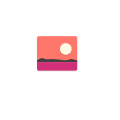
Pikakuvakatselija
Windowsille
Lataa nyt